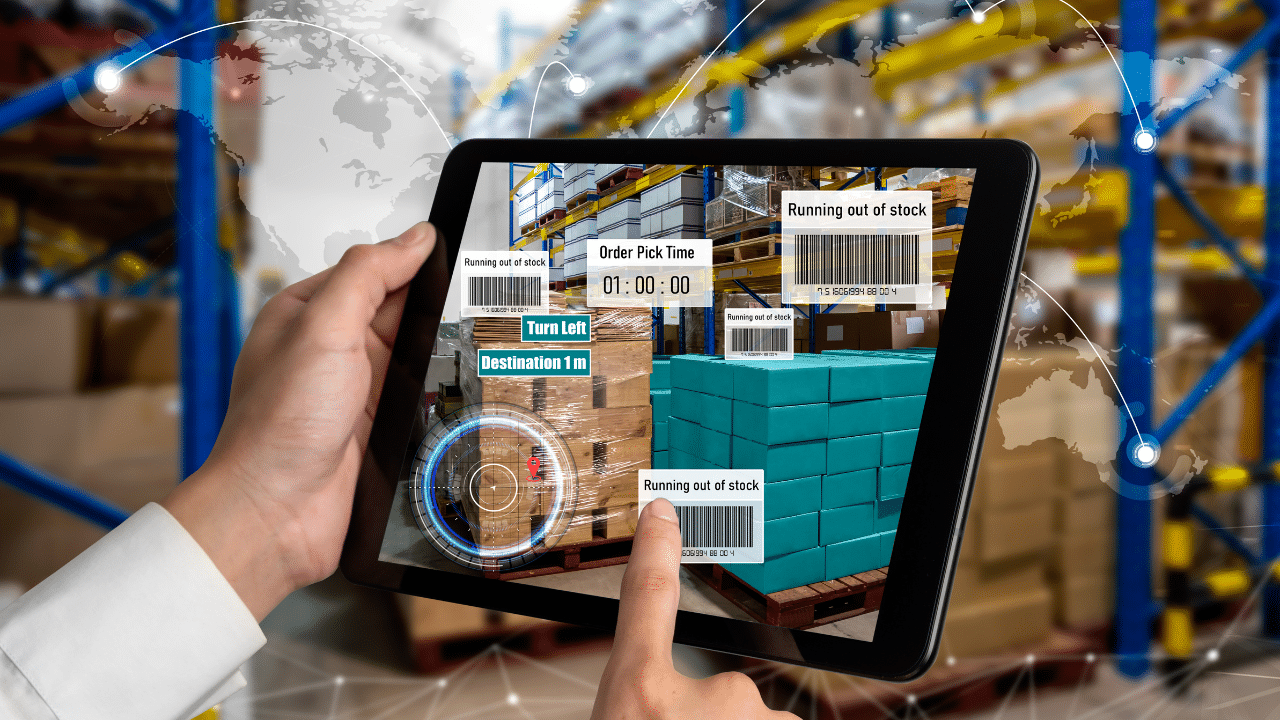
Bizimki kadar teknolojik bir dünyada, bilgi arayışı eşi görülmemiş bir düzeye ulaştı. Google Lens ile Tanımlamak için cep telefonunuzun kamerasını bir nesneye veya metne yönlendirmeniz yeterlidir. ve saniyeler içinde doğru sonuçlar alın.
Görsel bir arama aracı olarak çalışan, ortamınız hakkında ilgili bilgileri almanızı sağlayan bir artırılmış gerçeklik uygulamasıdır. Bu nedenle, ihtiyacınız olan bilgileri elde etmek için artık arama motoruna yazmanıza gerek yok.
Google Lens ile, aradığınız şey hakkında ad, adres, müşteri yorumları, ürün fiyatları ve daha fazlası gibi ayrıntılı bilgilere de ulaşabilirsiniz.
Bu makalede, Google Lens'i bir profesyonel gibi kullanabilmeniz ve neler yapabildiğinize şaşırmanız için size bazı püf noktaları göstereceğiz. Kesinlikle, kaçırmak istemeyeceğiniz bir araç; ama önce bu uygulamayı nasıl kuracağınızı keşfedin.
Google Lens'i Android'den nasıl indirebilirim?
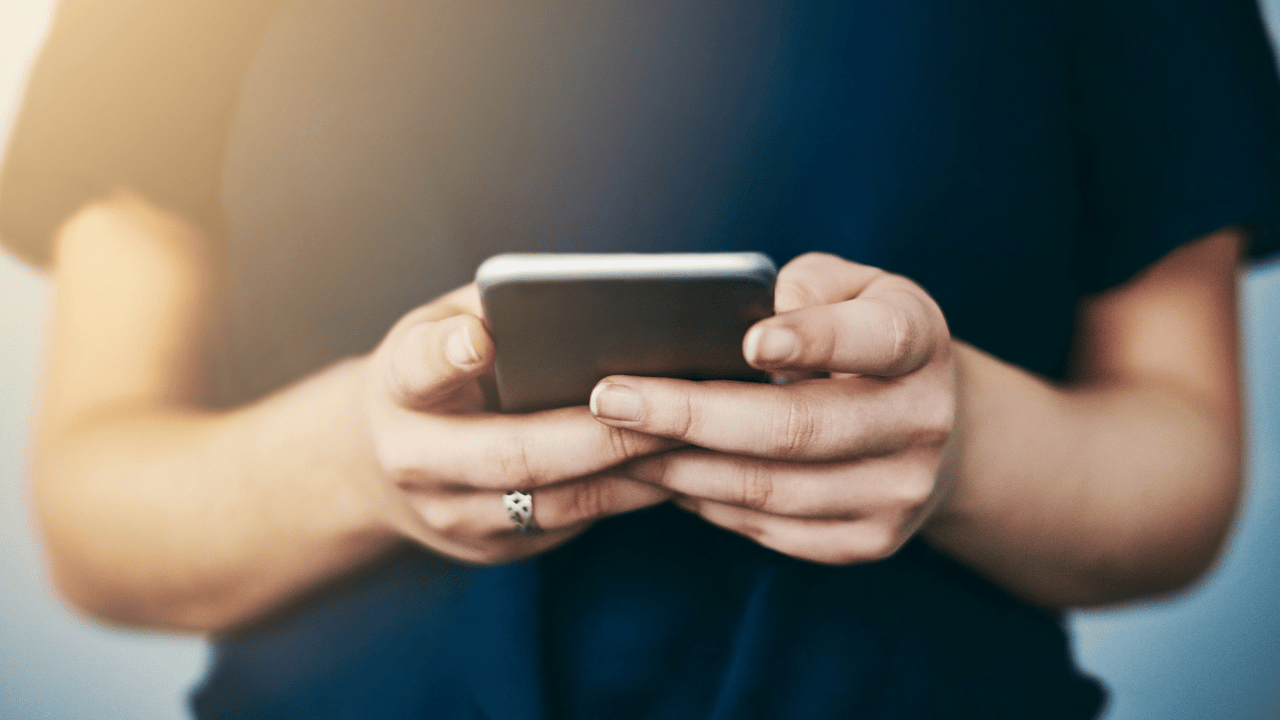
Google Lens çoğu Android akıllı telefonda ve bazı iOS cihazlarda kullanılabilir. Android'den şu şekilde indirebilirsiniz:
- Android cihazınızda Google Play Store'u açın.
- arama "Google Lens" uygulama mağazası arama çubuğunda.
- Sonucu tıklayın "Google Lens" ve sonra "Yüklemek".
- Uygulamanın indirilip cihazınıza yüklenmesini bekleyin.
- Kurulduktan sonra Google Lens'i açın ve kullanmaya başlayın.
Google Lens'i bir profesyonel gibi kullanmak için bu uygulamayı Google Fotoğraflar ve Google Haritalar gibi diğer uygulamalarla birleştirebilirsiniz. Google Pixel markalı bir cihazınız varsa, muhtemelen telefonunuzda önceden Google Lens yüklüdür.
Barkodları ve QR'yi tarayın
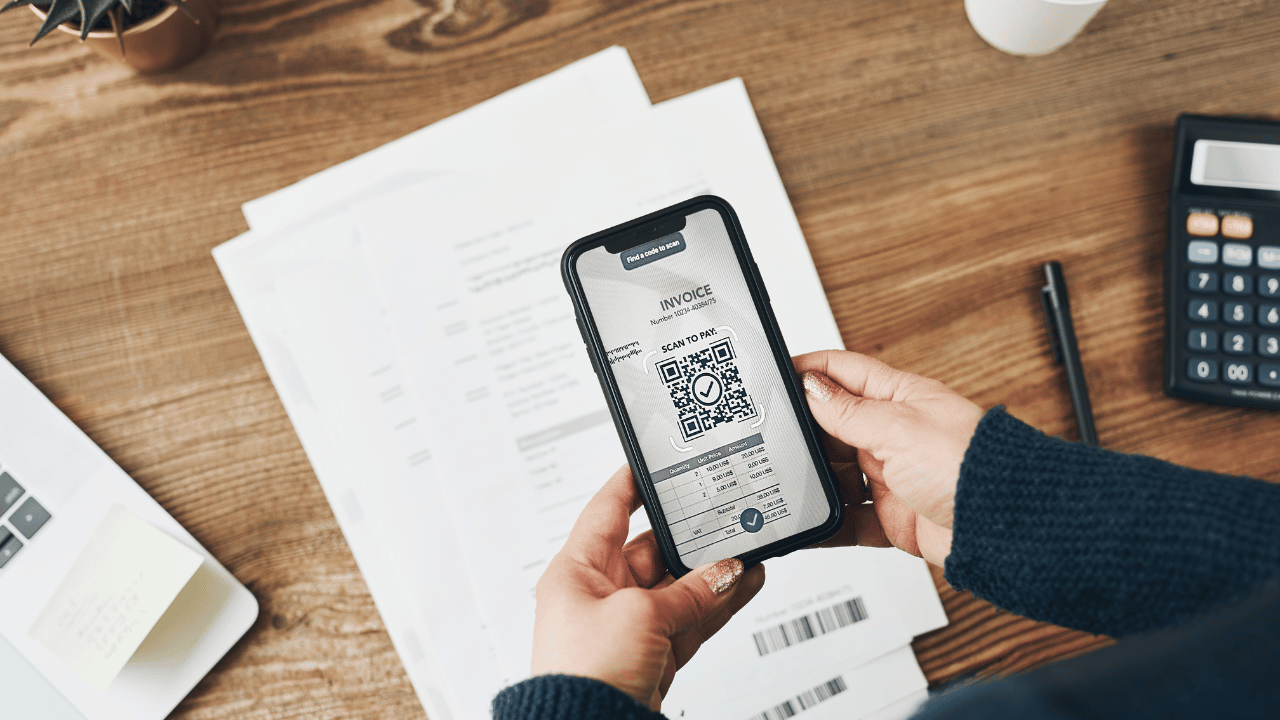
Google Lens'in QR ve barkod tarama özelliği, ek bir uygulama indirmenize gerek kalmadan telefonunuzun kamerasını kullanarak bu kodların herhangi birindeki bilgileri okumanıza olanak tanır.
Bu özelliği kullanmak için Google Lens'i açın ve telefonunuzun kamerasını QR veya barkoda doğrultun. Uygulamada herhangi bir özel moda geçmeniz gerekmez, kamera otomatik olarak kodu tanıyacağından ve bilgileri tarayacağından.
Uygulama tarandıktan sonra, kodun türüne bağlı olarak diğer seçeneklerin yanı sıra fiyatı, açıklaması, satın alma yeri gibi ürün hakkında size ek bilgiler verebilir. Bu verileri diğer cihazlar veya uygulamalarla da paylaşabilirsiniz.
İstediğiniz metni kopyalayın
Google Lens'in metin kopyalama özelliği, mobil cihazınızla çektiğiniz bir resimde görünen metni seçmenize ve kopyalamanıza olanak tanır. Bu özelliği kullanmak için Google Lens'i açın ve kamerayı kopyalamak istediğiniz metnin bulunduğu resme doğrultun.
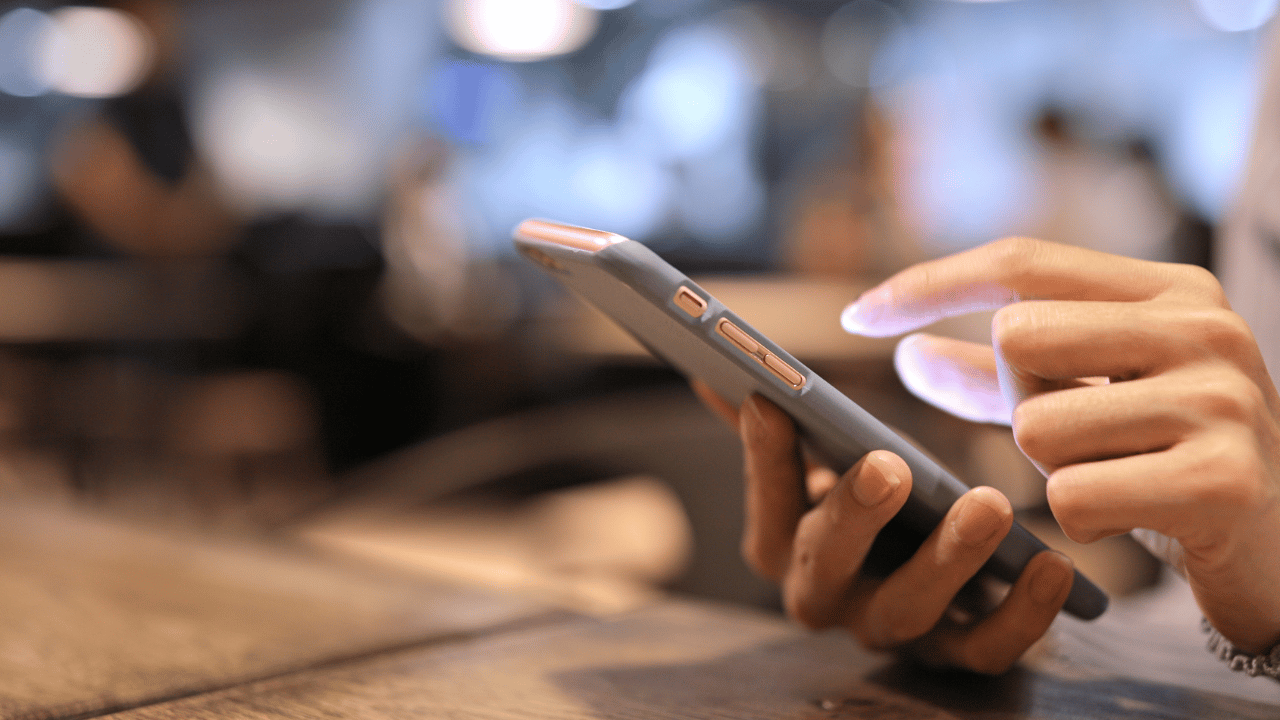
Google Lens metni tanıdığında, cihazınızın ekranında vurgulanmış olarak göreceksiniz. Ardından, kopyalamak istediğiniz metne dokunun ve size metni kopyalama seçeneği sunan bir açılır pencere açılacaktır.
Bu seçeneği seçerseniz, metin panonuza kopyalanacak ve onu başka herhangi bir uygulamaya veya metin alanına yapıştırabilirsiniz.
Bu işlevin okunaklı metinlerde ve iyi bir aydınlatma ile daha iyi çalıştığını dikkate almak önemlidir. Görüntü bulanıksa, çok karanlıksa veya metin alışılmadık bir yazı tipindeyse, Google Lens'in metin kopyalama özelliği de çalışmayabilir.
Herhangi bir metni gerçek zamanlı olarak çevirin
Google Lens gerçek zamanlı çeviri bir metnin başka bir dilde ne anlama geldiğini anlamak isteyenler için idealdir. Bu özelliği kullanmak için mobil cihazınızda Google Lens uygulamasını açın ve kamerayı çevirmek istediğiniz metne doğrultun.
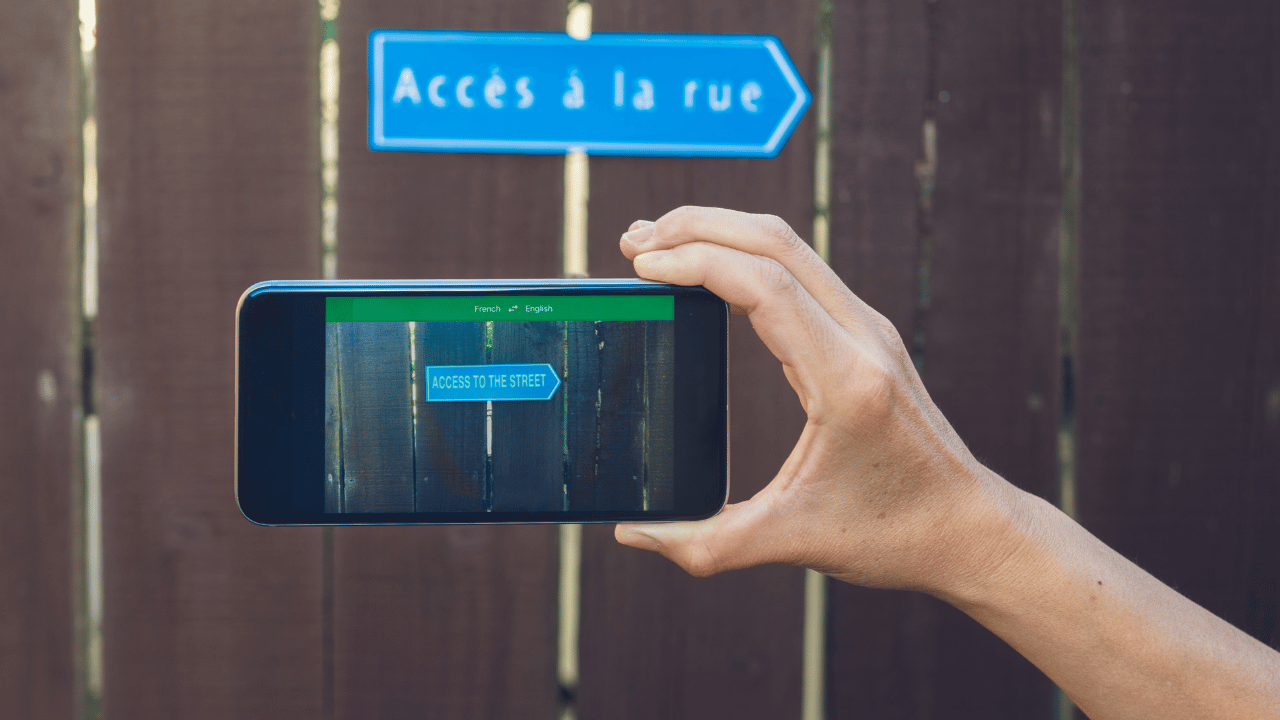
Metin ekranda çerçevelendikten sonra, düğmesine dokunun. "Çevirmek" bu ekranın altında görünür. Ardından metni çevirmek istediğiniz dili seçin. 100'den fazla farklı dil arasından seçim yapabilirsiniz.
Uygulama, metni gerçek zamanlı olarak çevirir ve çeviriyi mobil cihazınızın ekranında görüntüler. Çevirinin doğruluğu dile ve çevirmeye çalıştığınız metnin kalitesine bağlı olacaktır.
Ayrıca şunu da unutmamalısınız Bu özelliğin düzgün çalışması için internet bağlantısı gerekir.
Belgeleri ve kitapları dinleyin
Uygulama, metin tanıma ve konuşma sentezi için teknoloji kullandığından, Google Lens'ten belge ve kitap dinlemek mümkündür. Bu, kullanıcıların belgeleri ve kitapları okumak yerine içeriğini dinlemelerini sağlamak amacıyla.

Bu özelliği kullanmak için Google Lens'i açın ve mobil kameranızı duymak istediğiniz metne doğrultun. Ardından düğmeye dokunun "Dinlemek" ekranda görünen Google Lens metni tanıyacak ve sentetik bir sesle yüksek sesle okumaya başlayacaktır.
Bu özellik görme engelliler, okuma güçlüğü çekenler ve okumak yerine dinlemeyi tercih edenler için çok kullanışlıdır. Yemek pişirme veya egzersiz yapma gibi diğer görevleri yaparken içeriği gözden geçirmesi gereken kişiler için de yararlı olabilir.
Metinleri dinlemek, net ve okunaklı metinlerde en iyi sonucu verir, bu nedenle tıpkı çeviride olduğu gibi, bulanık veya düşük ışıkta olan metinleri tanımakta zorluk çekebilirsiniz. Ayrıca, konuşma sentezinin kalitesi dile ve belirli içeriğe bağlı olarak değişir.
Metni masaüstüne gönder
Google Lens'in Metni Masaüstüne Gönder özelliği, bir resimdeki tanınan metni doğrudan bilgisayarınızın masaüstüne göndermenizi sağlar. Bu işlevi kullanmak için hem cep telefonunuzun hem de bilgisayarınızın aynı Google hesabına ve Wi-Fi ağına bağlı olduğundan emin olun.
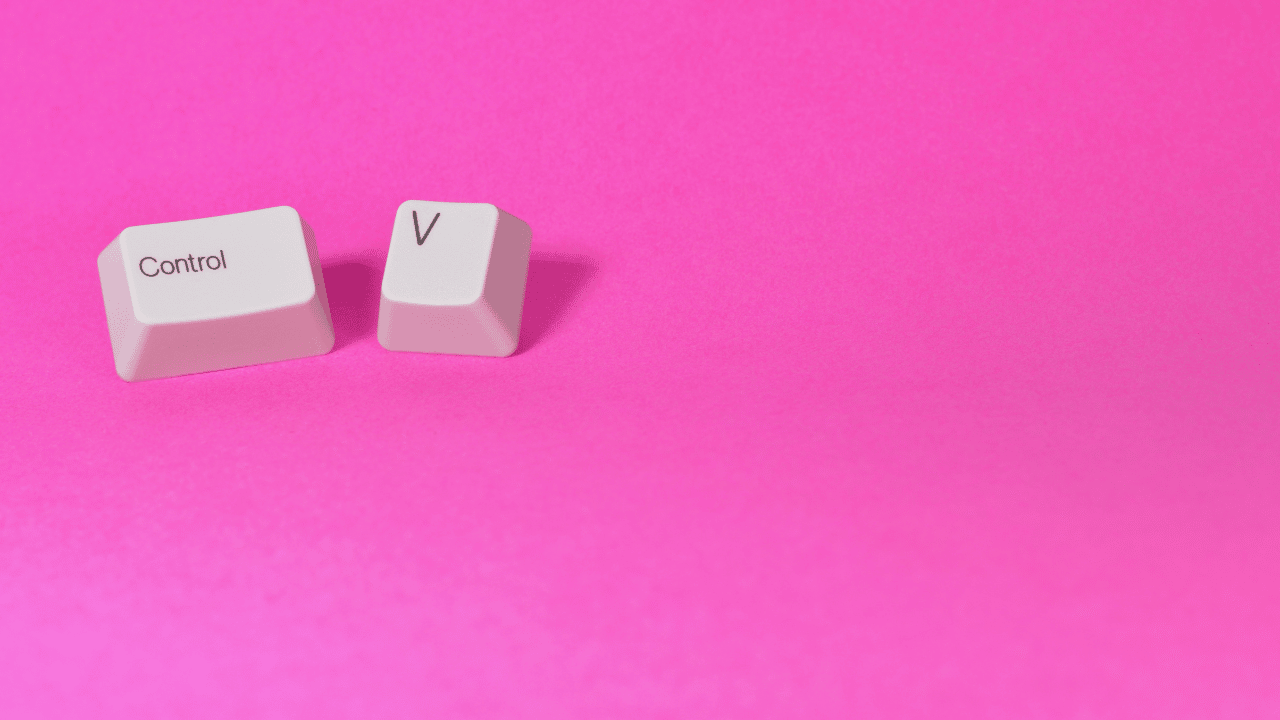
Göndermek istediğiniz metnin fotoğrafını çektikten sonra, görseli Google Lens'te açın ve düğmesini seçin. "Metni masaüstüne gönder". Ekranın alt kısmında, metnin bilgisayarınıza gönderildiğini belirten bir açılır bildirim göreceksiniz.
Aynı bilgisayarda, metnin seçili ve düzenlenmeye veya bir dosyaya kaydedilmeye hazır olduğu bir tarayıcı penceresi otomatik olarak açılır. Bu özelliği kullanmak için indirmiş olmanız gerekir. Google Lens uzantısı tarayıcınızda.
Bu özellik yalnızca Google Lens'in masaüstü sürümünde ve Google Chrome gibi desteklenen web tarayıcılarında mevcuttur.
Etkinlikleri takvime kaydedin
Etkinlikleri takvime kaydetmek, Google Lens'in gerçekleştirmenize izin verdiği işlevlerden bir diğeridir. Bu işlevle, kamera ile yakaladığınız bir olayı kolayca ekleyebilirsiniz. Google takviminize.

Bu özelliği kullanmak için aşağıdaki adımları izlemeniz gerekiyor, mobil cihazınızda Google Lens uygulamasını açın. Ardından kamerayı, tarih ve saat gibi bir olay hakkında bilgi içeren bir reklam panosuna veya postere doğrultun.
Ardından görüntüyü odaklamak için ekrana dokunun ve olay bilgilerini içeren metni seçin. Ardından simgesine dokunun "Etkinlik ekle" bu ekranın altında görünecektir. “Takvime etkinlik ekle” seçeneğini seçin.
Tarih ve saat gibi etkinlik bilgilerini gözden geçirin ve gerekli değişiklikleri yapın. nihayet dokun "Kayıt etmek" etkinliği Google takviminize eklemek için.
Etkinliği takviminize ekledikten sonra, her iki cihazda da Google hesabınızda oturum açtıysanız, mobil cihazınızda ve bilgisayarınızda bildirim alabilirsiniz. Bu, yaklaşan önemli olaylardan her zaman haberdar olmanızı sağlayacaktır.
Kartvizit kişilerini kaydet
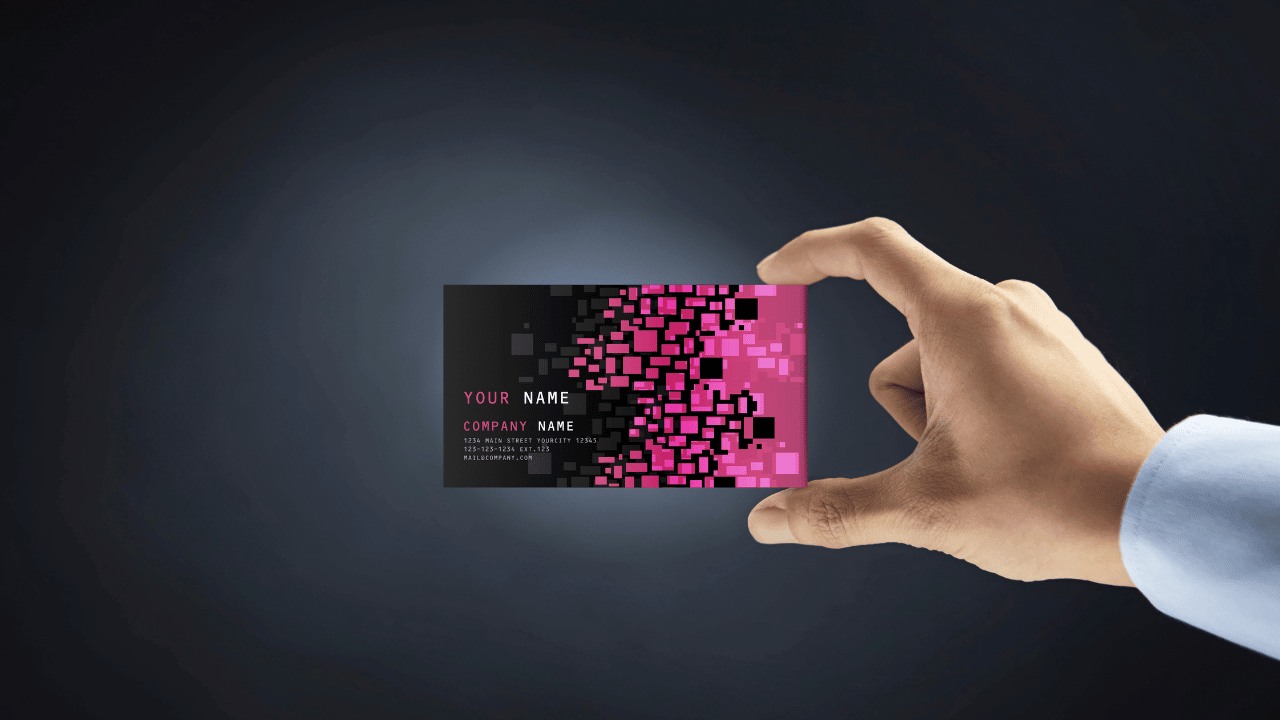
Kartvizit kişilerini Google Lens'e kaydedin, kartvizitleri taramanıza ve bilgileri otomatik olarak kaydetmenize olanak tanır Google kişi listenizdeki kişi.
Bu özelliği kullanmak için Google Lens'i açmanız ve telefonunuzun kamerasını kartvizite doğrultmanız yeterlidir. Kartvizit algılama işlevi etkinleştirilirse, kart alanı otomatik olarak vurgulanır.
Kart tarandıktan sonra, ekranda algılanan kişi bilgilerinin bir önizlemesi görünecektir. Her şey doğruysa, düğmeye dokunun "Kayıt etmek" ve iletişim bilgileri otomatik olarak Google kişi listenize eklenecektir.
Algılanan bilgilerde hatalar varsa kaydetmeden önce düzenleyebilirsiniz. Bu özellikle, kişi bilgilerini kaydetmenin yanı sıra, taranan her karta kişiselleştirilmiş notlar da ekleyebilirsiniz.
Bu şekilde, imkanınız var kişiyi hatırlamanız için yararlı olabilecek ek bilgiler ekleyin, kartı alma nedeniniz veya diğer takip ayrıntıları gibi.
Akademik görevleri çözün

Öğrenciyseniz Google Lens'teki akademik görevleri tamamlama işlevi, çözmek için gerçek zamanlı yardım almanın yanı sıra matematiksel veya bilimsel sorunları çözmenize olanak tanır.
Fotoğrafı Google Lens'ten çekerken, uygulama, karakter tanıma teknolojisini kullanarak görüntüyü analiz eder Denklemi veya formülü dijital biçime dönüştürmek için.
Ardından Google Lens, soruna diyagramlar, grafikler ve matematik formülleri içerebilen adım adım bir çözüm gösterir. Ayrıca, araç size problemde kullanılan terimlerin ayrıntılı tanımlarını ve açıklamalarını sağlayabilir.
Google Lens'in akademik görevleri tamamlaması, öğrencilerin sorunları anlamalarına ve çözmelerine yardımcı olacak tamamlayıcı bir araç olarak kullanılmalıdır, ancak öğrenmenin yerine geçemez.
Google Lens'i neden daha fazla kullanmalısınız?
Google Lens bir Telefonunuzla daha fazlasını yapmanıza yardımcı olabilecek inanılmaz kullanışlı bir araç. Google Lens teknolojisi, bitki ve hayvanları tanımlamaktan dilleri çevirmeye kadar günlük yaşamınızda size yardımcı olmak için burada.
Bu hilelerle, bu araçtan en iyi şekilde yararlanabilecek ve Google Lens kullanımında uzmanlaşabileceksiniz. Her teknolojide olduğu gibi, uygulamanın mükemmelleştirdiğini unutmayın. Google Lens ile denemeler yapmaya devam edin ve bu uygulamayla yapabileceğiniz her şeyi keşfedin.